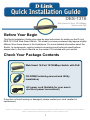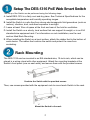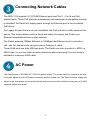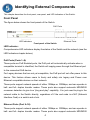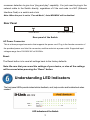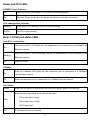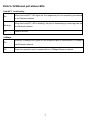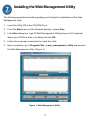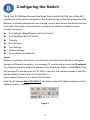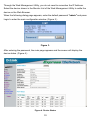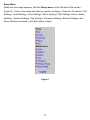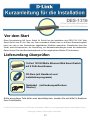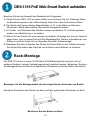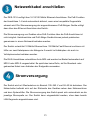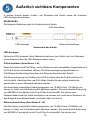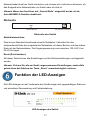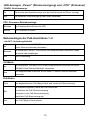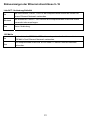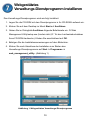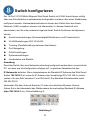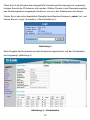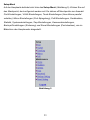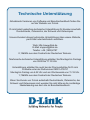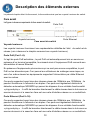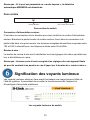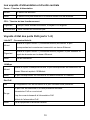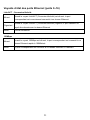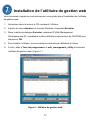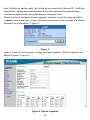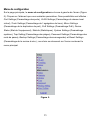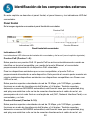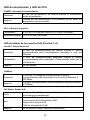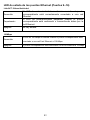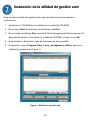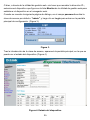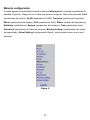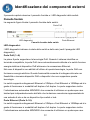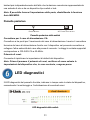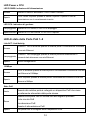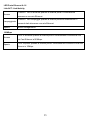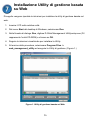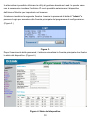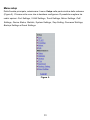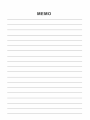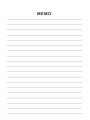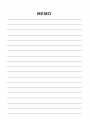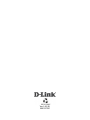D-Link DES-1316 - Switch Guide d'installation
- Catégorie
- Commutateurs réseau
- Taper
- Guide d'installation
Ce manuel convient également à
La page est en cours de chargement...
La page est en cours de chargement...
La page est en cours de chargement...
La page est en cours de chargement...
La page est en cours de chargement...
La page est en cours de chargement...
La page est en cours de chargement...
La page est en cours de chargement...
La page est en cours de chargement...
La page est en cours de chargement...
La page est en cours de chargement...
La page est en cours de chargement...
La page est en cours de chargement...
La page est en cours de chargement...
La page est en cours de chargement...
La page est en cours de chargement...
La page est en cours de chargement...
La page est en cours de chargement...
La page est en cours de chargement...
La page est en cours de chargement...
La page est en cours de chargement...
La page est en cours de chargement...
La page est en cours de chargement...
La page est en cours de chargement...

25
Le présent guide d’installation rapide se propose de vous guider pas à pas dans le
paramétrage du switch Web-Smart PoE DES-1316 D-Link. Le modèle que vous avez
acheté peut présenter de légères différences par rapport aux illustrations du présent
manuel. Pour obtenir davantage d’informations à propos du switch, de ses éléments, de
la façon d’effectuer les connexions réseau ou des spécifications techniques de l’appareil,
veuillez vous reporter au manuel utilisateur contenu dans le CD fourni avec le switch.
Vérifiez le contenu de votre coffret
Si l’un de ces éléments manque ou est endommagé, veuillez prendre contact avec votre
revendeur en vue d’un remplacement.
©2004 D-Link Systems, Inc. Tous droits réservés. Les marques sont la propriété de leurs propriétaires respectifs.
Le logiciel et les spécifications sont susceptibles d’être modifiés sans préavis.
Avant de commencer
CD-Rom (contenant le manuel et le programme
d’installation de l’utilitaire)
Cordon d’alimentation secteu
r
(compatible
avec les prises de votre pays)
Web Smart 16-Port 10/100Mbps Switch with PoE
DES-1316
Web Smart 16-Port 10/100Mbps
Switch with PoE

26
Paramétrage du switch Web Smart PoE
DES-1316
Le paramétrage du switch se compose des étapes suivantes :
A. Placez le DES-1316 dans un endroit relativement frais et sec. Reportez-vous aux
spécifications techniques pour connaître les plages de température et d’humidité
acceptables en fonctionnement.
B. Placez le switch à l’abri des sources de champs électromagnétiques intenses
(moteurs par exemple), des vibrations, de la poussière et de l’exposition directe à la
lumière solaire.
C. Préservez pour la ventilation un espace d’au moins 10cm devant et derrière le hub.
D. Placez le switch sur un plan horizontal à même de supporter le poids de l’appareil ou
dans une baie EIA destinée aux équipements de dimensions standard. Pour des
détails concernant la fixation dans la baie, veuillez vous reporter à la section
suivante, Fixation dans la baie.
E. En cas d’installation du switch sur un plan horizontal, montez sous chaque appareil
les pieds en caoutchouc. Ils amortissent les chocs auquel est exposé le hub et
évitent les rayures au boîtier.
Fixation dans une baie
Il est possible de fixer le DES dans une baie de 19 pouces aux dimensions standard EIA, qui peut
être placée dans un local de câblage avec d’autres équipements. Placez les deux équerres de
fixation de part et d’autre de la face avant du switch (une sur chaque flanc), et fixez-les à l’aide
des vis fournies.
Assemblage du switch à l’aide des vis fournies

27
Servez-vous ensuite des vis qui accompagnent la baie pour fixer chacun des switches
dans la baie.
Fixation du switch dans la baie
Raccordement du câble réseau
Le DES-1316 comporte 16 ports Ethernet 10/100M ; les ports 1 à 8 sont des ports PoE
automatiquement activés en présence d’un terminal compatible ; le switch fournit alors
l’alimentation de l’équipement PoE connecté à travers le port Ethernet.
En cas de branchement d’équipements plus anciens qui ne sont pas encore
compatibles, le port PoE ne les alimentera pas. Ceci permet aux utilisateurs de
combiner sans risque, au sein d’un même réseau, les équipements compatibles avec
l’alimentation par câble Ethernet avec les autres.
Le switch prend en charge aussi bien l’Ethernet à 10Mbits/s que l’Ethernet rapide à
100Mbits/s. Il fonctionne à la fois à l’alternat et en duplex au moyen de deux paires de
câbles de catégorie 5.
Ces ports RJ45 sont de type Auto-MDI. Le switch peut automatiquement les configurer
en type MDI-II ou MDI-X ; vous devez juste effectuer le branchement sans vous soucier
de savoir si vous utilisez un câble RJ45 droit ou croisé.
Alimentation secteur
Le switch accepte une alimentation secteur alternative 100-240V, 50-60 Hz.
L’interrupteur de mise sous tension se trouve à l’arrière de l’appareil à côté du
connecteur d’alimentation secteur et du ventilateur. L’alimentation du switch s’adapte
automatiquement aux caractéristiques de votre réseau électrique ; le switch peut être
allumé indépendamment de l’état de raccordement des câbles du réseau local.

28
Description des éléments externes
Le présent chapitre décrit la face avant, la face arrière ainsi que les voyants lumineux du switch.
Face avant
La figure ci-dessous représente la face avant du switch.
Ports PoE
┌――┐
└――――┘ └―――┘
Voyants lumineux Ports Ethernet
Face avant du switch
Voyants lumineux:
Les voyants lumineux fournissent une représentation détaillée de l’état du switch et du
réseau (voir ci-dessous le chapitre consacré aux voyants lumineux).
Ports PoE (Port 1~8):
Il s’agit de ports PoE activables ; le port PoE est automatiquement mis en service en
présence d’un terminal compatible, fournissant ainsi à l’équipement PoE connecté son
alimentation à travers Ethernet.
En présence d’équipements plus anciens qui ne sont pas encore compatibles, le port
PoE ne les alimentera pas. Ceci permet aux utilisateurs de mélanger sans risque, au
sein d’un même réseau les équipements supportant l’alimentation par câble Ethernet
avec les autres.
Ces ports supportent aussi bien des vitesses réseau de 10Mbits/s que 100Mbits/s ; ils
peuvent fonctionner à l’alternat et en duplex. Ces ports sont également dotés de la
détection automatique MDI/MDX qui permet de disposer d’une véritable fonctionnalité
« plug-and-play » : il suffit de brancher directement le câble réseau dans le hub sans se
soucier de savoir si le nœud en face est une carte d’interface réseau ou un switch/hub.
Ports Ethernet (Port 9~16):
Ces ports supportent aussi bien des vitesses réseau de 10Mbits/s que 100Mbits/s ; ils
peuvent fonctionner à l’alternat et en duplex. Ces ports sont également dotés de la
détection automatique MDI/MDX qui permet de disposer d’une véritable fonctionnalité
« plug-and-play » : il suffit de brancher directement le câble réseau dans le hub sans se
soucier de savoir si le nœud en face est une carte d’interface réseau ou un switch/hub.

29
Remarque : Si le port est paramétré en « mode imposé », la détection
automatique MDI/MDIX est désactivée.
Face arrière
Face arrière du switch
Connecteur d’alimentation secteur :
C’est dans ce connecteur à trois broches que vient s’enficher le cordon d’alimentation
secteur. Branchez la partie femelle du cordon secteur fourni dans le connecteur et la
partie mâle dans une prise murale. Les tensions acceptées doivent être comprises entre
100 et 240 V alternatif pour une fréquence située entre 50 et 60Hz.
Remise à zéro :
Le bouton de remise à zéro sert à réinitialiser tous les réglages à la valeur par défaut qui
leur a été attribuée en usine.
Remarque : Assurez-vous d’avoir enregistré les réglages de votre appareil faute
de quoi ils seraient tous perdus en cas d’appui sur le bouton de « remise à zéro ».
Signification des voyants lumineux
Les voyants lumineux situés en face avant fournissent une image toujours fidèle de
l’état du système. Il permettent de surveiller le fonctionnement de l’appareil et
d’investiguer d’éventuels problèmes.
Les voyants lumineux du switch
AC Power Connector
Reset Button

30
Les voyants d’alimentation et d’unité centrale
Power : Témoins d’alimentation
Allumé Le switch est alimenté.
Eteint Le switch n’est plus alimenté ou le cordon secteur est mal branché.
CPU : Témoins de bon fonctionnement
Clignotant Lorsque l’unité centrale fonctionne, le voyant CPU clignote.
Allumé/Eteint L’unité centrale ne fonctionne pas.
Voyants d’état des ports PoE (ports 1~8)
Link/ACT : Connexion/Activité
Allumé
Quand le voyant Link/ACT (Connexion/Activité) est allumé, le port
correspondant est correctement connecté à un réseau Ethernet.
Clignotant
Quand le voyant Link/ACT (Connexion/Activité) clignote, le port transmet ou
reçoit des données sur le réseau Ethernet.
Eteint Pas de connexion.
100Mbps
Allumé
Quand le voyant 100Mbps est allumé, le port correspondant est connecté à un
réseau Ethernet rapide à 100Mbits/s.
Eteint Le port correspondant est connecté à un réseau Ethernet à 10Mbits/s.
Etat PoE
Vert Un équipement PoE est connecté et le port l’alimente sans problème..
Rouge
Le port PoE est confronté à l’un des problèmes suivants :
Alimentation PoE en court-circuit
Trop de courant demandé à l’alimentation PoE
Défaut de l’alimentation PoE
Eteint Pas d’équipement à alimenter détecté

31
Voyants d’état des ports Ethernet (ports 9~16)
Link/ACT : Connexion/Activité
Allumé
Quand le voyant Link/ACT (Connexion/Activité) est allumé, le port
correspondant est correctement connecté à un réseau Ethernet.
Clignotant
Quand le voyant Link/ACT (Connexion/Activité) clignote, le port transmet ou
reçoit des données sur le réseau Ethernet.
Eteint Pas de connexion.
100Mbps
Allumé
Quand le voyant 100Mbps est allumé, le port correspondant est connecté à un
réseau Ethernet rapide à 100Mbits/s.
Eteint Le port correspondant est connecté à un réseau Ethernet à 10Mbits/s.

32
Installation de l’utilitaire de gestion web
Vous trouverez ci-après les instructions pour vous guider dans l’installation de l’utilitaire
de gestion web.
1. Introduisez dans le lecteur le CD contenant l’utilitaire.
2. A partir du menu démarrer du bureau Windows, choisissez Exécuter.
3. Dans la boîte de dialogue Exécuter, saisissez D:\Web Management
Utility\setup.exe (D:\ représente la lettre affectée à votre lecteur de CD-ROM) puis
cliquez sur OK.
4. Pour installer l’utilitaire, suivez ensuite les instructions s’affichant à l’écran.
5. A la fin, allez à Tous les programmes -> web_management_utility et exécutez
l’utilitaire de gestion web. (Figure 1.)
Figure 1. Utilitaire de gestion web

33
Configuration du switch
Le switch Web Smart Ethernet 10/100Mbps 16-Port doté de 8 ports PoE dispose
d’une interface utilisateur web permettant une configuration aisée du switch. Il peut être
configuré à l’aide d’un navigateur web. Un administrateur réseau est en mesure de
gérer, contrôler et surveiller le switch depuis le réseau local. La présente section montre
comment configurer le switch pour en activer les fonctionnalités avancées parmi
lesquelles :
Paramétrage des ports (vitesse/désactivation et contrôle de flux)
Paramétrage du réseau local virtuel (802.1Q VLAN)
Agrégation de liens
Duplication de port
Paramétrage PoE
Paramétrage système
Etat et statistiques de l’équipement
Début de session
Si souhaitez configurer cet équipement au travers d’une connexion Ethernet, il vous faut
veiller à ce que l’ordinateur de configuration dispose d’une adresse IP sur le même
réseau. Par exemple, en supposant que l’adresse IP du switch Web Smart soit
192.168.0.1, l’adresse de l’ordinateur de configuration doit être de la forme 192.168.0.x
(où x est un entier compris entre 2 et 254), et l’adresse de sous-réseau par défaut est
255.255.255.0.
Ouvrez le navigateur web Internet Explorer 5.0 (ou une version supérieure).
Saisissez l’adresse IP http://192.168.0.1
(l’adresse IP par défaut affectée en usine)
dans l’emplacement de saisie d’adresse. (Figure 2.)
Figure 2.

34
Avec l’utilitaire de gestion web, il est inutile de se souvenir de l’adresse IP ; il suffit de
sélectionner l’équipement souhaité dans la liste des équipements présents dans
l’utilitaire de gestion web pour le désigner au navigateur web.
Quand la boîte de dialogue suivante apparaît, saisissez le mot de passe par défaut
« admin » puis cliquez sur « Login »(Ouverture de session) pour accéder à la fenêtre
principale de configuration. (Figure 3.)
Figure 3.
Après la saisie du mot de passe, la page principale apparaît ; l’état de l’appareil est
affiché à l’écran. (Figure 4.)
Figure 4. Etat de l’appareil

35
Menu de configuration
Sur la page principale, le menu de configuration se trouve à gauche de l’écran (Figure
5). Cliquez sur l’élément que vous souhaitez paramétrer. Onze possibilités sont offertes :
Port Settings (Paramétrage des ports), VLAN Settings (Paramétrage du réseau local
virtuel), Trunk Settings (Paramétrage de l’ agrégation de liens), Mirror Settings
(Paramétrage de la duplication de port), PoE Settings (Paramétrage PoE), Device
Status (Etat de l’équipement), Statistic (Statistiques), System Settings (Paramétrage
système), Trap Setting (Paramétrage des pièges), Password Settings (Paramétrage des
mots de passe), Backup Settings (Paramétrage des sauvegardes) et Reset Settings
(Paramétrage de la remise à zéro) ; ces choix se retrouvent sur l’écran contenant le
menu principal.
Figure 5.

Assistance technique
Vous trouverez la documentation et les logiciels les plus récents sur
le site web D-Link.
Vous pouvez contacter le service technique de
D-Link par notre site internet ou par téléphone.
Support technique destiné aux clients établis en France:
Assistance technique D-Link par téléphone :
0820 0803 03
N° INDIGO - 0,12€ TTC/min*
*Prix en France Métropolitaine au 3 mars 2005
Du lundi au samedi – de 9h00 à 19h00
Assistance technique D-Link sur internet :
http://www.dlink.fr
e-mail : [email protected]
Support technique destiné aux clients établis au Canada :
Assistance technique D-Link par téléphone :
(800) 361-5265
Lun.-Ven. 7h30 à 21h00 HNE.
Assistance technique D-Link sur internet :
http ://support.dlink.ca
e-mail : [email protected]
La page est en cours de chargement...
La page est en cours de chargement...
La page est en cours de chargement...
La page est en cours de chargement...
La page est en cours de chargement...
La page est en cours de chargement...
La page est en cours de chargement...
La page est en cours de chargement...
La page est en cours de chargement...
La page est en cours de chargement...
La page est en cours de chargement...
La page est en cours de chargement...
La page est en cours de chargement...
La page est en cours de chargement...
La page est en cours de chargement...
La page est en cours de chargement...
La page est en cours de chargement...
La page est en cours de chargement...
La page est en cours de chargement...
La page est en cours de chargement...
La page est en cours de chargement...
La page est en cours de chargement...
La page est en cours de chargement...
La page est en cours de chargement...
La page est en cours de chargement...
La page est en cours de chargement...
La page est en cours de chargement...
La page est en cours de chargement...
-
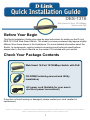 1
1
-
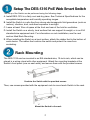 2
2
-
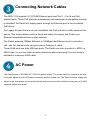 3
3
-
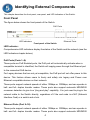 4
4
-
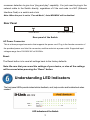 5
5
-
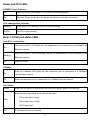 6
6
-
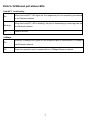 7
7
-
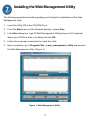 8
8
-
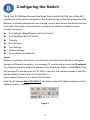 9
9
-
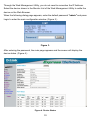 10
10
-
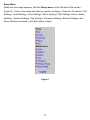 11
11
-
 12
12
-
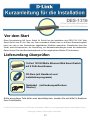 13
13
-
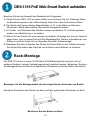 14
14
-
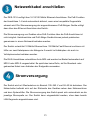 15
15
-
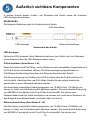 16
16
-
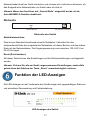 17
17
-
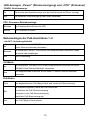 18
18
-
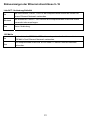 19
19
-
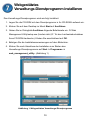 20
20
-
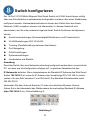 21
21
-
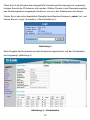 22
22
-
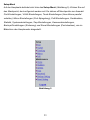 23
23
-
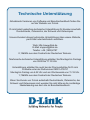 24
24
-
 25
25
-
 26
26
-
 27
27
-
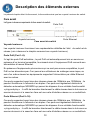 28
28
-
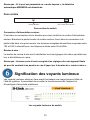 29
29
-
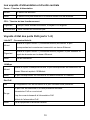 30
30
-
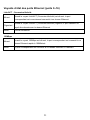 31
31
-
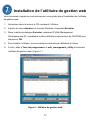 32
32
-
 33
33
-
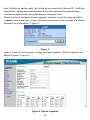 34
34
-
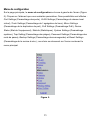 35
35
-
 36
36
-
 37
37
-
 38
38
-
 39
39
-
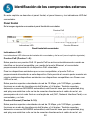 40
40
-
 41
41
-
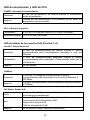 42
42
-
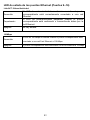 43
43
-
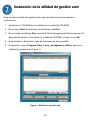 44
44
-
 45
45
-
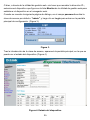 46
46
-
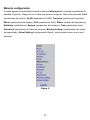 47
47
-
 48
48
-
 49
49
-
 50
50
-
 51
51
-
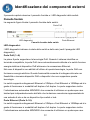 52
52
-
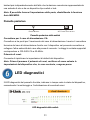 53
53
-
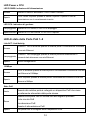 54
54
-
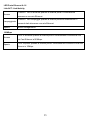 55
55
-
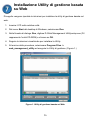 56
56
-
 57
57
-
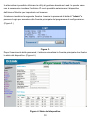 58
58
-
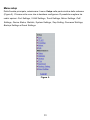 59
59
-
 60
60
-
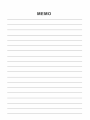 61
61
-
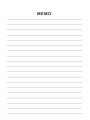 62
62
-
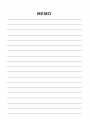 63
63
-
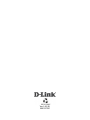 64
64
D-Link DES-1316 - Switch Guide d'installation
- Catégorie
- Commutateurs réseau
- Taper
- Guide d'installation
- Ce manuel convient également à
dans d''autres langues
Documents connexes
Autres documents
-
Comet Switch GSM424R Manuel utilisateur
-
3com 3CNJ2000 Guide de démarrage rapide
-
LevelOne GSW-1657 Quick Installation Manual
-
Intellinet 561204 Quick Install Guide
-
Luminex GigaCore 26i with PoE Manuel utilisateur
-
Intellinet 560993 Quick Instruction Guide
-
Netgear WNDAP660 Guide d'installation
-
Atlantis NETMASTER F8POE Manuel utilisateur
-
Samsung SNC-B2315 Manuel utilisateur
-
Samsung SNC-M300P Manuel utilisateur